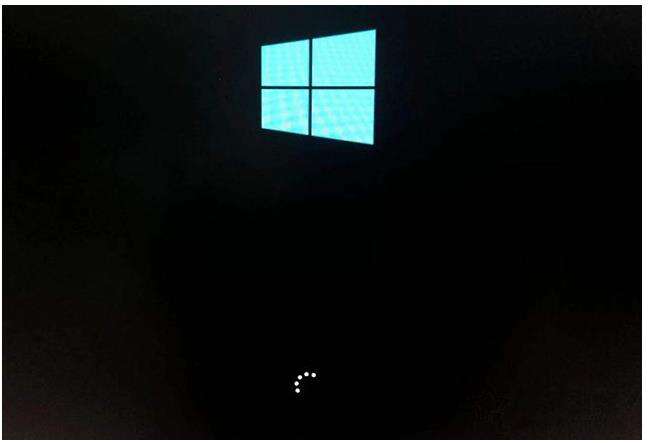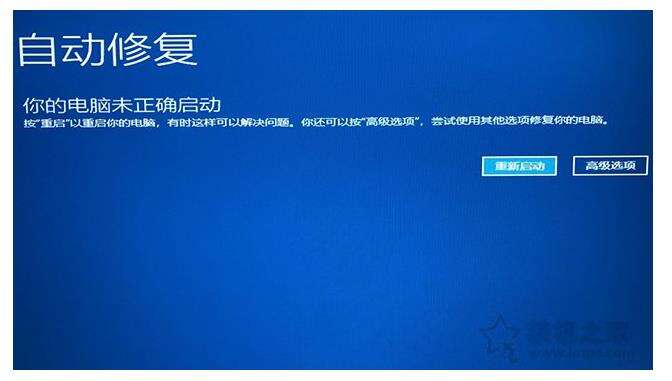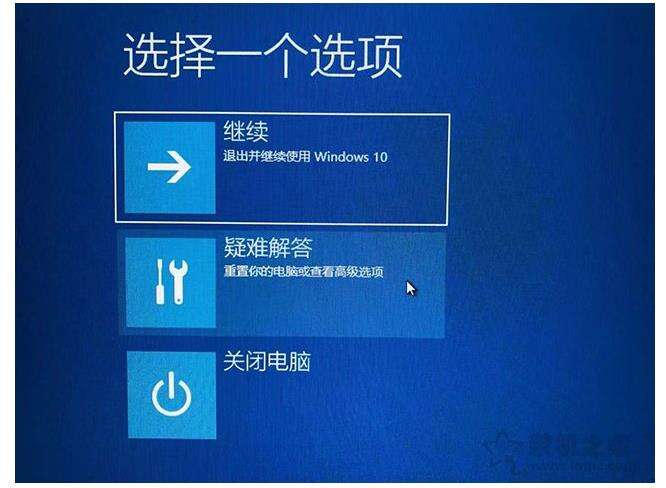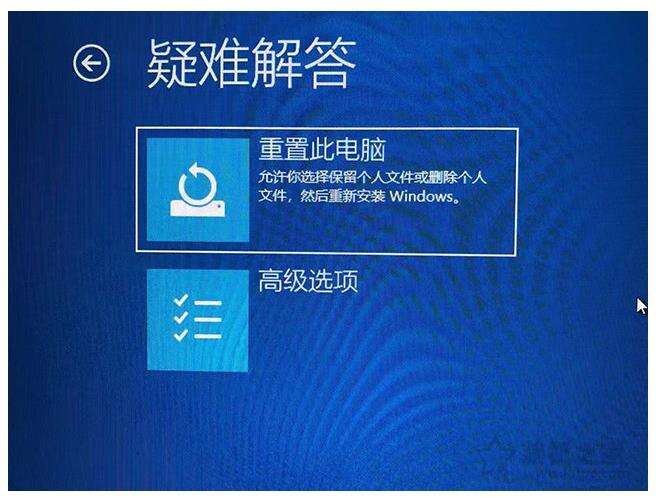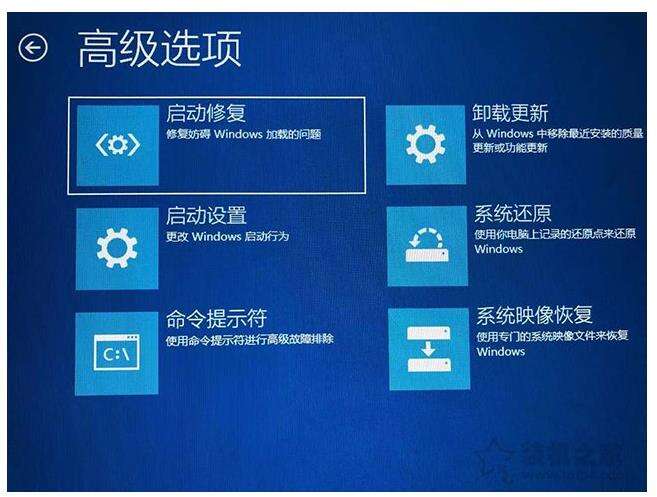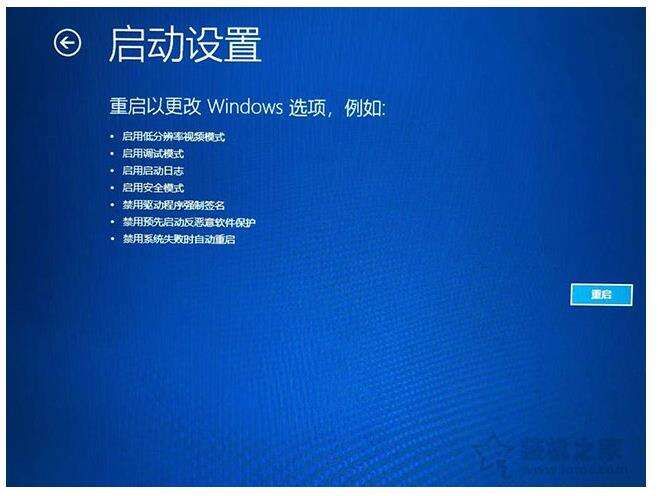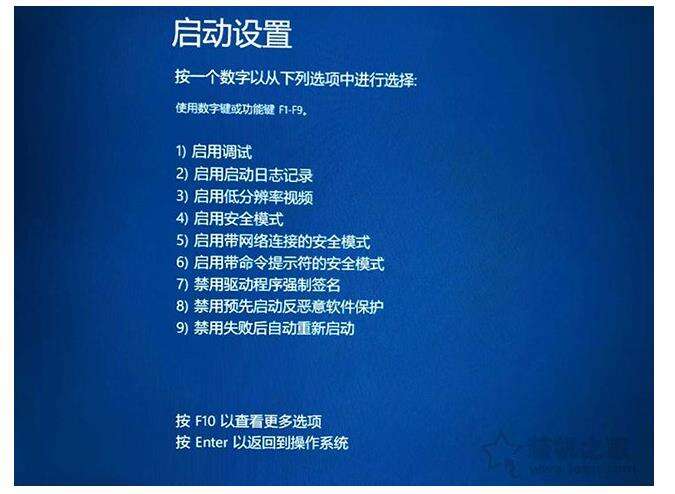电脑打开只有鼠标箭头黑屏怎么办?Win10电脑黑屏只有鼠标箭头怎么修复
系统教程导读
收集整理了【电脑打开只有鼠标箭头黑屏怎么办?Win10电脑黑屏只有鼠标箭头怎么修复】操作系统教程,小编现在分享给大家,供广大互联网技能从业者学习和参考。文章包含485字,纯文字阅读大概需要1分钟。
系统教程内容图文
2、这时电脑就会进入自动修复的界面,我们点击“高级选项”。
3、再点击“疑难解答”选项,如下图所示。
4、再点击“高级选项”,如下图所示。
5、在高级选项界面中,我们点击“启动设置”,如下图所示。
6、在启动设置界面中,我们点击“重启”,如下图所示。
7、序号4-6都是安全模式,我们按需选择就可以了,没有不需要网络,按下数字4键或者F4键,启用安全模式就可以了。
8、进入安全模式之后,再重启就可以搞定了。
9、当然也有可能是显卡驱动或者系统补丁导致的问题,可以在安全模式下尝试删除显卡驱动并重启试试,也可以尝试删除近期更新的补丁。
系统教程总结
以上是为您收集整理的【电脑打开只有鼠标箭头黑屏怎么办?Win10电脑黑屏只有鼠标箭头怎么修复】操作系统教程的全部内容,希望文章能够帮你了解操作系统教程电脑打开只有鼠标箭头黑屏怎么办?Win10电脑黑屏只有鼠标箭头怎么修复。
如果觉得操作系统教程内容还不错,欢迎将网站推荐给好友。